SQL Server 2008怎么自动备份数据库
发布时间:2017-03-09 12:58
在SQL Server 2008数据库中。为了防止数据的丢失我们就需要按时的来备份数据库了。自动备份的话就不需要那么麻烦了,只要设置好了,数据库就会自动在你设置的时间段里备份。那么自动备份要怎么设置呢。下面小编为大家讲解。
SQL Server 2008自动备份数据库的方法
1在电脑开始菜单中选择“SQL Server Management Studio”双击。在出现的界面中点击“连接”按钮。
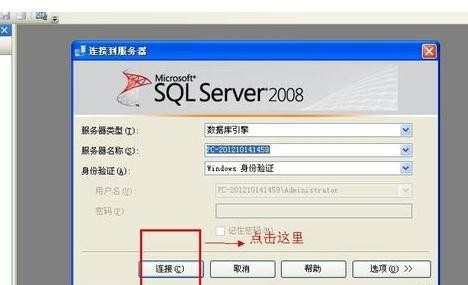
2在出现的“ Microsoft SQL Server Management Studio”界面中选择“管理”下的“维护计划”右击维护计划,点击“维护计划向导”,
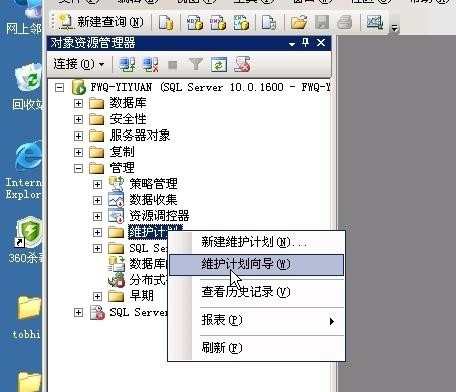
3在出现的“SQL Server维护计划向导”界面中点击“下一步”
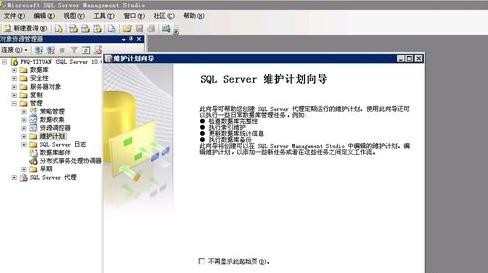
在出现的界面中把名称和说明写上。然后点击“更改”设顶备份计划
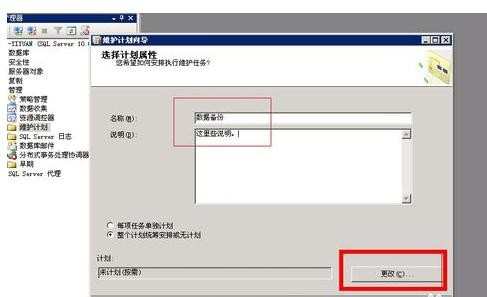
在出现的“作业计划属性”界面中,更改执行时间,也就是多久备份一次。这里该为每天备份。间隔时间更改为“1”更改执行一次时间为0:00:00也就是在每天的0点自动备份数据。
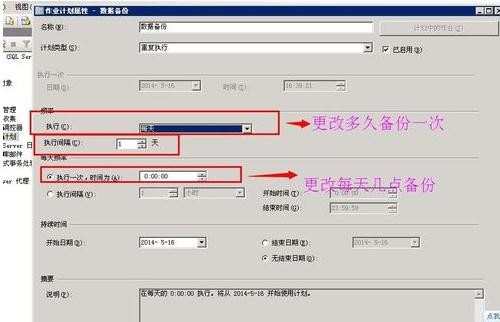
更改好以后,就可以在下面看到“在每天的 0:00:00 执行。将从 2014-5-16 开始使用计划。”然后点击“下一步”按钮
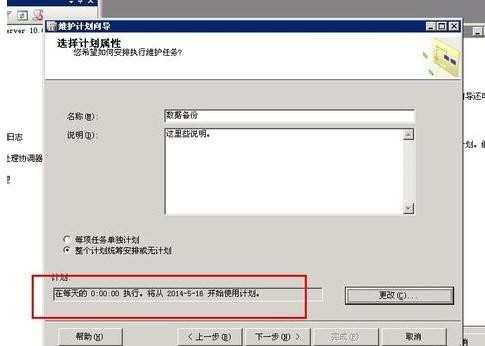
在选择维护任务界面中选择要备份的数据库文件。然后点击下一步。
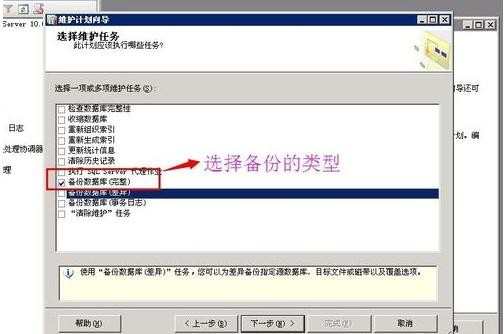
在选择维护任务顺序中,可以移动要备份的数据库文件的顺序。然后点击“下一步”
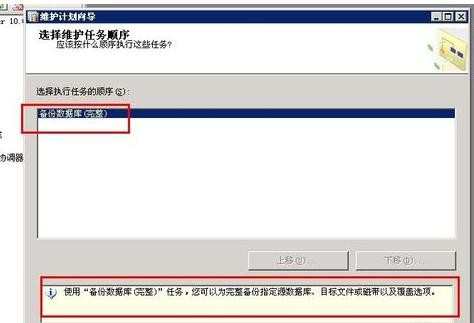
在定义“备份数据库完整”界面中,选择数据库后面下拉菜单中的数据库文件。然后点击“确定”按钮

在定义“备份数据库完整”界面里选择备份路径。然后点击“下一步”
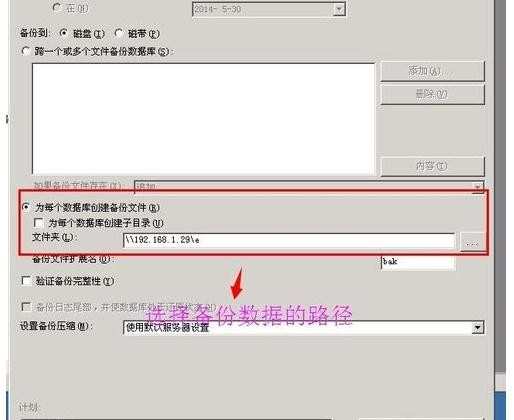
在“选择报告选项”界面中设置好“报告文本文件”的路径。然后点击“下一步”
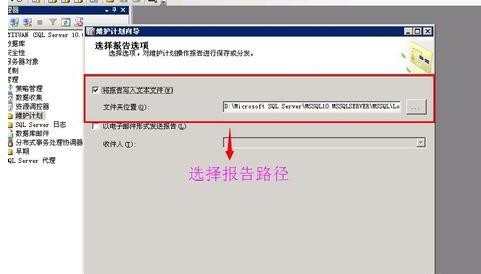
在出现的“完成该向导”界面中会看到设置备份的详细信息。
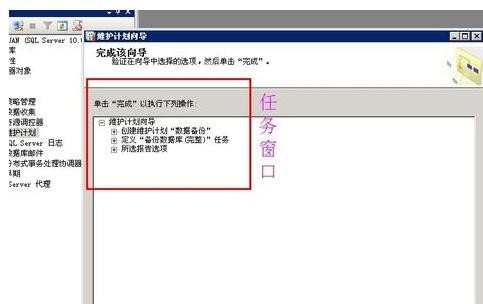
这样数据库自动备份就成功了。
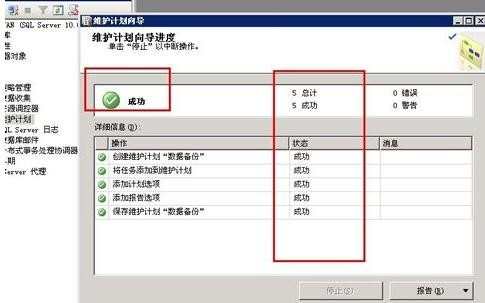
END

SQL Server 2008怎么自动备份数据库的评论条评论